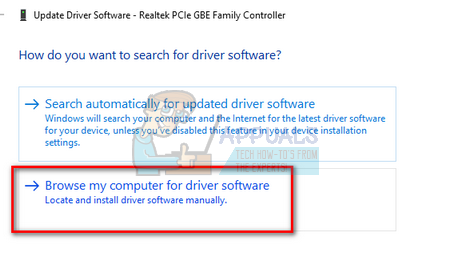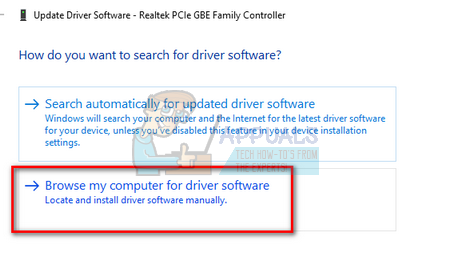الخطأ 'Network Cable Unplugged' يعني أن جهاز الكمبيوتر الخاص بك لا يكتشف اتصال Ethernet بشكل صحيح وبالتالي ينتج عنه الخطأ. يحدث هذا الخطأ عادةً عند ترقية Windows أو تثبيت ترقية محتملة. هذا الخطأ شديد وقد تختلف الأسباب من كمبيوتر إلى آخر لأن لكل منها تكوينه الفريد.

يمكن أن يحدث هذا الخطأ بسبب برامج التشغيل القديمة ، وتعارض الكمبيوتر مع سرعة الاتصال ، وتعارض التطبيقات الأخرى وما إلى ذلك. لقد قمنا بإدراج عدد من الحلول المختلفة المتاحة لحل هذه المشكلة. ابدأ بالأول واعمل في طريقك إلى الأسفل.
الحل 1: فحص الأجهزة
قبل الشروع في استكشاف الأخطاء وإصلاحها ، يجب عليك التأكد من أن جهاز الكمبيوتر الخاص بك ليس على خطأ. حاول توصيل كابل إيثرنت كمبيوتر آخر وتحقق مما إذا كانت الإشارة يتم إرسالها بشكل صحيح. أيضًا ، تحقق مما إذا كان ملف نهايات الكابل غير مكسور وتسمع صوت 'نقرة' عند إدخال الكابل في جهاز الكمبيوتر الخاص بك. بعد تشخيص الكبل على جهاز الكمبيوتر الخاص بك ، قم بتشخيص الكبل على جانب جهاز التوجيه. تأكد من توصيله بالفتحة اليمنى وأن الأطراف الموجودة في جهاز التوجيه موصلة بشكل صحيح. حاول توصيل طرف الكبل الخاص بالكمبيوتر بالموجه والعكس صحيح. بمجرد أن تكون متأكدًا تمامًا من أن هذه ليست مشكلة في الجهاز ، تابع.
الحل 2: تغيير إعدادات الازدواج
Duplex هو نظام معقد يتم تنفيذه على جميع أجهزة الكمبيوتر لإدارة اتجاهات اتصالات الشبكة الخاصة بك. قيمة هذا الإعداد تلقائية بشكل افتراضي ؛ يحدد Windows أفضل الإعدادات ويطبقها. بعد استكشاف الأخطاء وإصلاحها على أجهزة كمبيوتر مختلفة ، استنتجنا أن هذا الإعداد هو الذي تسبب في ظهور رسالة الخطأ هذه في غالبية أجهزة الكمبيوتر. يمكننا محاولة تغيير هذا الإعداد ومعرفة ما إذا كان هذا يسبب أي اختلاف في حالتنا. لا تتردد في التراجع عن التغييرات إذا لم يفلح ذلك.
- صحافة نظام التشغيل Windows + R. ، نوع ' devmgmt. ماجستير واضغط على Enter.
- وسعت ' محولات الشبكة' ، حدد موقع محول Ethernet الخاص بك ، وانقر بزر الماوس الأيمن فوقه وحدده الخصائص .

- انتقل إلى ' المتقدمة ' التبويب. تصفح جميع الإدخالات حتى تجد ' السرعة والازدواج '. انقر فوقه وقم بتغيير إعداده من 'التفاوض التلقائي' إلى ' 100 ميجابت نصفي '. اضغط على تطبيق لحفظ التغييرات والخروج.

- أعد تشغيل الكمبيوتر ، وقم بتوصيل اتصال Ethernet مرة أخرى وتحقق مما إذا كانت المشكلة المطروحة قد تم حلها.
ملحوظة: إذا لم يعمل '100 Mbps Half Duplex' ، فحاول استخدام الخيارات الأخرى المتاحة. قد تختلف إعدادات الطباعة على الوجهين من كمبيوتر إلى آخر لأن لكل منها مواصفات مختلفة.
الحل 3: تنفيذ إعادة التشغيل الثابت
إذا لم تعمل الحلول المذكورة أعلاه من أجلك ، فيمكننا محاولة إعادة تشغيل جهاز الكمبيوتر الخاص بك بشكل صحيح. إذا كان جهاز كمبيوتر شخصي ، فسيتعين عليك فصل كابل الطاقة الرئيسي حتى يتم إيقاف تشغيل الكمبيوتر تمامًا. إذا كنت تمتلك جهاز كمبيوتر محمول ، فقد تحتاج إلى إخراج البطارية حتى يتم تفريغ جميع المكثفات. سيضمن ذلك اختفاء جميع التكوينات غير الصحيحة (إن وجدت) وهناك بداية جديدة عندما نعيد تشغيل الكمبيوتر.
- انقر بزر الماوس الأيمن على محول الشبكة الموجود على شريط المهام وحدد ' افتح مركز الشبكة والمشاركة '.

- انقر فوق ' إعدادات محول التغيير 'موجود في الجانب العلوي الأيسر من النافذة.

- انقر بزر الماوس الأيمن على ملف اتصال إيثرنت وحدد ' تعطيل 'من قائمة الخيارات.

- افصل الاتصال السلكي وأغلق جهاز الكمبيوتر الخاص بك. أخرج الكابل الرئيسي (إذا كان ملف جهاز كمبيوتر ) أو اخرج البطارية (في حالة وجود حاسوب محمول ).
- انتظر نحو 10 دقائق . الآن قم بتوصيل وتشغيل جهاز الكمبيوتر الخاص بك. لا تقم بتوصيل اتصال Ethernet حتى الآن.
- الآن ممكن المحول بنفس الطريقة التي قمنا بتعطيلها. الآن توصيل في اتصال Ethernet وتحقق من حل المشكلة.
الحل 4: العودة إلى برامج التشغيل الافتراضية
يتم تجاهل احتمال تثبيت برامج تشغيل غير صحيحة عند حدوث هذا الخطأ. يقوم Windows تلقائيًا بتحديث جميع تحديثات برنامج التشغيل باستخدام Windows Update. من المحتمل أن برنامج التشغيل الحالي المثبت على جهاز الكمبيوتر الخاص بك غير متوافق أو مناسب لجهاز Ethernet. يمكننا محاولة استرجاع برامج التشغيل ومعرفة ما إذا كان هذا يحل المشكلة.
- اضغط على Windows + R واكتب ' devmgmt. ماجستير واضغط على Enter.
- بمجرد دخولك إلى مدير الجهاز ، قم بتوسيع محولات الشبكة وحدد موقع أجهزة إيثرنت . انقر بزر الماوس الأيمن فوقه وحدد ' الغاء التثبيت '.

- قد ينبثق Windows من UAC لتأكيد أفعالك. اضغط نعم وتابع. بعد إلغاء تثبيت برنامج التشغيل ، انقر بزر الماوس الأيمن فوق أي مساحة فارغة وحدد ' تفحص تغييرات الأجهزة '. سيقوم Windows الآن تلقائيًا باكتشاف أجهزتك وتثبيت برامج التشغيل الافتراضية. أعد تشغيل الكمبيوتر وتحقق من حل المشكلة.

إذا لم يؤد التراجع عن برامج التشغيل إلى حل المشكلة ، فيمكننا محاولة تثبيت أحدث برامج التشغيل. يجب عليك التوجه إلى موقع الشركة المصنعة على الويب وتنزيل أحدث برامج التشغيل إلى موقع يمكن الوصول إليه. تأكد من تنزيل برامج التشغيل وفقًا لمواصفات نظامك.
- افتح مدير الجهاز ، وانقر بزر الماوس الأيمن على جهاز Ethernet وحدد ' تحديث برنامج التشغيل '.
- حدد الخيارات الثانية ' تصفح جهاز الكمبيوتر الخاص بي للحصول على برنامج التشغيل '. استعرض للوصول إلى برنامج التشغيل الذي قمت بتنزيله وتثبيته وفقًا لذلك. أعد تشغيل جهاز الكمبيوتر الخاص بك وتحقق من اكتشاف كابل Ethernet.